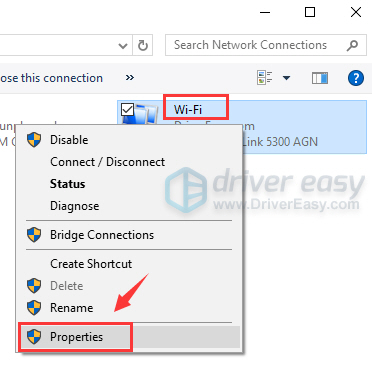Jedwali la yaliyomo
Kwa ujumla, kufanya kazi kwenye kompyuta ambayo ina usumbufu wa mara kwa mara wa muunganisho wa wifi kunaweza kufadhaisha. Hata hivyo, wakati mwingine watu huchagua adapta ya nje ya wifi ili kuondokana na suala hilo. Ni kifaa kidogo ambacho kinatoshea kwenye mlango wa USB wa kifaa chako na kuwezesha miunganisho ya Wi-Fi.
Angalia pia: Jinsi ya Kuzima WiFi katika Windows 7 - Njia 4 RahisiLakini ikiwa adapta ya nje ya mtandao wa Wi-Fi pia, haikupi muunganisho thabiti, itaongeza kuchanganyikiwa.
Je, adapta yako ya USB wifi huendelea kukatika mara kwa mara pia? Hakuna sababu maalum ya suala hili. Wakati mwingine, kuzidisha joto kwa adapta isiyotumia waya au dongle ndio msababishi mkuu nyuma yake.
Mwongozo huu utajadili kwa nini adapta yako ya USB wifi inaendelea kukata muunganisho. Kwa kuongeza, pia itaorodhesha njia zinazowezekana unazoweza kuondoa suala hilo.
Kwa Nini Adapta Yangu ya USB WiFi Inaendelea kukata muunganisho?
Kwa ujumla, kuna sababu mbalimbali za kukatwa tena kwa adapta yako ya USB wi-fi.
Hii ndiyo sababu unaendelea kupata tatizo.
Mlango Mbaya wa USB
5>
Mara nyingi, kuna kitu kibaya na mlango wa USB kwenye kompyuta yako unaosababisha matatizo ya muunganisho wa adapta ya wi-fi. Kwa kuwa kila kompyuta ina milango mingi ya USB, mojawapo inaweza kuwa na hitilafu kwa sababu yoyote ile.
Pia, hakikisha kwamba msaada wa USB wa Kompyuta yako inaoana na kipimo data kinachotolewa na adapta. Kwa mfano, ili kuendesha 5GHZ ipasavyo, unapaswa kuwa na USB 3.0.
Masuala ya Programu ya Kompyuta
Pc’smasuala ya programu ya ndani pia yanaweza kusababisha tatizo hili. Kwa kawaida, unaweza kupata matatizo na adapta ya Wi-Fi ya USB kabla au baada ya kusasisha windows. Hata hivyo, unaweza kuunganisha Adapta kwenye kompyuta nyingine ili kuthibitisha. Ikiwa kifaa kitafanya kazi ipasavyo kwenye Kompyuta nyingine, hii itaondoa uwezekano wa tatizo la maunzi kwenye kifaa.
Msimamo wa Kifaa
Baadhi ya vifaa vimeundwa ili kufanya kazi vyema zaidi katika pembe fulani na. bandari ya USB. Kwa hivyo, kubadilisha pembe hiyo kunaweza kuwa sababu pekee ya kukatizwa kwa mara kwa mara katika muunganisho wa adapta ya USB wi-fi.
Usimamizi wa Nguvu
Windows huendelea kutambulisha vipengele vipya zaidi ili kuongeza ufanisi wa betri kwenye vifaa kwa kupunguza nishati. matumizi. Kipengele kimoja kama hicho ni usimamizi wa nishati unaozima kiotomatiki utendakazi wakati matumizi ya nishati yanavuka kikomo fulani. Kwa hivyo, maunzi mbalimbali huzimwa ili kuokoa nishati.
Labda, hii inaweza kuwa sababu nyingine kwa nini wifi yako huendelea kukata muunganisho mara kwa mara.
Matatizo Na Kebo
Kutumia kebo kusakinisha adapta ya USB inaweza kuwa na mapungufu yake pia. Kwa mfano, cable ndefu inaweza kusababisha kushuka kwa voltage, hatimaye kusababisha matatizo na adapta kufanya kazi. Kwa kuongeza, wakati mwingine, kompyuta yako inaweza hata isitambue adapta kabisa.
Pia, itakuwa bora ikiwa ungetumia kebo iliyoundwa kwa ajili ya adapta hiyo ya USB wifi. Ugani wa cablehaioani na adapta haitafanya kazi ipasavyo.
Kiendeshi cha Adapta ya Wifi Iliyopitwa na Wakati
Wakati mwingine wifi inaendelea kukata muunganisho kwa sababu ya kiendeshi kisicho sahihi au cha zamani. Kwa ujumla, madereva ni muhimu kwa uendeshaji sahihi wa vifaa vyako na programu zingine. Kwa hivyo, ikiwa kiendeshi cha adapta ya wifi hakijasasishwa, unaweza kukabiliana na changamoto za kuunganisha kwenye mtandao wa wifi.
Jinsi ya Kurekebisha Kutenganisha Adapta ya Wi-fi ya USB Mara kwa Mara?
Sasa unafahamu sababu zinazoweza kusababisha matatizo ya muunganisho yanayoendelea na adapta ya Wifi. Hebu tuendelee na baadhi ya masuluhisho ya vitendo ambayo unaweza kuyatumia kutatua tatizo ukiwa nyumbani.
Changanua Maunzi
Kabla ya kutumia suluhu za kiufundi, tutaanza na kurekebisha rahisi. Lakini, kwanza, unahitaji kuthibitisha ikiwa kuna tatizo kwenye kifaa chako.
Unaweza kuendesha na kujaribu adapta ya USB kwenye kompyuta tofauti ili kuhakikisha kuwa inaendeshwa ipasavyo. Zaidi ya hayo, kuijaribu kwenye milango mingi ya USB kunaweza pia kukupa kidokezo.
Ikiwa adapta ina hitilafu, utahitaji kuibadilisha na kuweka mpya. Kinyume chake, ikiwa inafanya kazi kwa usahihi, unapaswa kuendelea na marekebisho yafuatayo.
Kuendesha Kisuluhishi cha Mtandao wa Windows
Kwa urahisi, Windows hukupa vitatuzi mbalimbali, ili kurekebisha suala na kiendeshi chochote. au programu. Vile vile, kuendesha kisuluhishi cha mtandao kunaweza kugundua na kurekebisha tatizo kiotomatiki na wifi yakomuunganisho wa mtandao.
Fuata hatua zilizo hapa chini ili kutatua adapta ya wifi:
- Kwanza, bofya kulia kwenye ikoni ya Wifi kwenye kona ya chini kulia ya skrini
- Kutoka kwenye menyu, gusa ” Tatua Matatizo.”
- Sasa, Windows itaanza kutafuta matatizo.
- Pindi inapogundua tatizo, itasuluhisha tatizo hilo. na adapta yako ya mtandao isiyotumia waya.
- Mchakato mzima unaweza kuchukua sekunde chache hadi dakika, kulingana na sababu ya tatizo.
- Mara tu utatuzi utakapokamilika, skrini itaonyesha matatizo yaliyopatikana na kama yatafanyika. imerekebishwa au la.
- Iwapo tatizo la adapta yako ya nje litatatuliwa, muunganisho wako wa intaneti utarejeshwa.
- Ikiwa tatizo bado lipo, unaweza kurekebisha utatuzi upya au hata kuendelea. kwa suluhisho lingine.
Sanidi Mipangilio ya Kudhibiti Nishati
Kama ilivyotajwa hapo juu, Windows huendelea kusasisha vipengele vyake mara kwa mara. Sasa, kipengele cha udhibiti wa nishati huzima maunzi kiotomatiki iwapo matumizi ya nishati yanazidi kikomo. Kwa hivyo, inaweza pia kutenganisha kifaa cha USB ili kuokoa nishati mara kwa mara.
Hata hivyo, unaweza kuondoa mipangilio hii kwa kurekebisha kidogo.
Angalia pia: Kuchaji kwa iPhone 12 Pro Max bila waya Haifanyi kazi?Inalemaza Usimamishaji Uliochaguliwa wa USB
- Kwanza, fungua Mipangilio ya Nguvu/ Chaguzi kwa kubofya kulia ikoni ya Betri kwenye kona ya chini kulia ya skrini.
- Katika ifuatayo dirisha, gusa Badilisha mpangomipangilio
- Sasa, bofya Badilisha mipangilio ya juu ya nguvu
- Kutoka kwa dirisha ibukizi linalofuata, bofya na upanue mipangilio ya USB
- Sasa ongeza mipangilio ya kusimamisha kwa kuchagua USB kwa kubofya
- Inayofuata, zima mipangilio ya kusimamisha iliyochaguliwa ya USB
- Mwishowe, bofya Tekeleza na kisha ugonge ingiza ili kuhifadhi mabadiliko
Kupitia Kichupo cha Kudhibiti Nishati
- Kutoka kwenye kibodi yako, bonyeza “ Kifunguo cha Windows+R. “
- Sasa menyu itatokea
- Chagua chaguo la “ Kidhibiti cha Kifaa ” kutoka humo
- Ukifungua “Kidhibiti cha Kifaa,” bofya kishale. kando ya “ Adapta za Mtandao” ipanue
- Sasa, gusa mara mbili kwenye adapta yako ya mtandao, na dirisha jipya litafunguka
- Kutoka kwa dirisha hilo, bofya “Kichupo cha Kusimamia Nguvu”
- Sasa, tafuta na ubatilishe uteuzi wa kisanduku cha “ Ruhusu kompyuta kuzima kifaa hiki ili kuokoa nishati.”
- Ifuatayo , bofya “ Ok “ili kukamilisha mchakato.
- Mwishowe, anzisha upya madirisha na uone kama suala la muunganisho wa wifi limetatuliwa au la.
Ukishakamilisha. mchakato, mfumo hautatenganisha tena kifaa ili kuokoa nishati. Kwa hivyo, muunganisho wako wa wifi utakuwa thabiti.
Kuweka upya WLAN AutoConfig
Ikiwa hakuna kitu kilichofanya kazi hadi sasa, kuna mbinu ya juu zaidi ya kuweka upya huduma ya Wi-fi AutoConfig. Mbinu hii itasuluhisha suala lako la adapta isiyotumia waya.
- Kuanza, bonyeza “Kifunguo cha Windows+R”
- Sasakatika Run Utility, chapa “service.msc” na ubofye SAWA
- Ifuatayo, katika Dirisha la Huduma, pata “WLAN AutoConfig” na uiguse mara mbili 8>
- Kwenye kisanduku cha “Sifa za WLAN”, badilisha Aina ya Kuanzisha hadi “Otomatiki.”
- Ifuatayo, gusa Tuma na funga dirisha kwa kubofya Sawa
- Mwishowe, angalia kama tatizo la mtandao wa wi-fi limerekebishwa
Sasisha Kiendesha Adapta ya Mtandao
Uko kwenye hatua hii, ambayo inamaanisha kuwa hakuna kitu kilichofanikiwa kwako bado. Ikiwa mbinu zilizo hapo juu zilishindwa kutatua suala hilo, unaweza kuwa na kiendeshi cha mtandao kilichopitwa na wakati au mbovu. Kwa hivyo, unahitaji kusasisha kiendeshi cha adapta ya Wifi hadi toleo jipya zaidi.
Kwa ujumla, inashauriwa kutumia viendeshi ambavyo kwa kawaida unatumia kwenye adapta ya ndani ya Wi-fi. Mara nyingi, adapta za USB wifi huja na diski ya usakinishaji.
Kuna mbinu mbili ambazo unaweza kupata kiendeshi sahihi cha hivi karibuni zaidi cha adapta yako ya mtandao isiyotumia waya:
- Kusasisha adapta ya mtandao. kiendeshaji Mwenyewe
- Sasisho otomatiki la viendeshaji (kupitia sasisho la Windows)
Kupitia Usasishaji wa Windows
- Kwanza, gusa Kitufe cha Kuanza<10 kulia> ili kufungua Kidhibiti cha Kifaa
- Katika kidhibiti cha kifaa, nenda kwenye Adapta za Mtandao
- Bofya ili kupanua Adapta za Mtandao
- Sasa, pata Adapta ya USB Wifi na ubofye juu yake
- Kutoka kwenye menyu kunjuzi, gusa Sanidua Kifaa ili uondoe kiendeshi
- Kisha, uwashe upyaKompyuta yako
- Mwishowe, kiendeshi kitasakinishwa mara moja
Usasishaji Mwenyewe
- Fungua Kidhibiti cha Kifaa kwa kubofya kulia kwenye kitufe cha kuanza
- Inayofuata, panua adapta za Mtandao
- Sasa gusa kulia kwenye Adapta ya Wifi ya USB na uchague sasisho la kiendeshi kutoka kwenye menyu.
- Inayofuata. , chagua Tafuta kompyuta yangu kwa programu ya viendeshaji
- Kisha kwenye dirisha linalofuata, chagua “ Acha nichague kutoka kwenye orodha ya viendeshaji kwenye kompyuta yangu.”
- Ikiwa una kiendeshi kilichosasishwa, kichague, na kompyuta itakisakinisha.
Kupitia Programu ya Wengine
Sitaki kusasisha viendeshaji. kwa mikono? Kuna programu mbalimbali za usakinishaji wa viendeshaji zinazopatikana mtandaoni ambazo zinaweza kusasisha viendeshi vyako vilivyopitwa na wakati.
Driver Easy ni mojawapo ya programu za viendeshi ambazo hupata na kusakinisha kiotomatiki viendeshi sahihi vya mfumo wako wa uendeshaji.
Fuata hatua zilizo hapa chini. kusasisha kiendeshaji kupitia Driver Easy.
- Kwanza, Pakua Dereva Rahisi na uisakinishe
- Baada ya kupakua, iendesha
- Inayofuata, gusa Changanua Sasa, na programu itachanganua na kutafuta viendeshi vyovyote vyenye hitilafu kwenye mfumo wako.
- Sasa, chagua Sasisha Zote, na programu itasakinishwa kiotomatiki. na usasishe matoleo mapya zaidi ya viendeshi vyote vya zamani.
Baada ya kukamilika kwa mchakato, adapta ya USB wifi inaendelea kukata muunganisho suala litatatuliwa. Aidha, uppdateringKiendeshaji cha adapta ya Wifi hufanya muunganisho wa wifi kuwa thabiti.
Hata hivyo, ikiwa tatizo sawa litaendelea, basi huenda maunzi kushindwa ndiyo sababu yake. Kwa hiyo, unapaswa kuwasiliana na usaidizi wa kiufundi au kununua adapta mpya ya wifi ya USB. Kwa urahisi, leo unaweza kuagiza adapta ya nje mtandaoni ukiwa umeketi nyumbani.
Line ya Chini
Kupata utendakazi wa juu zaidi wa mtandao wa nyumbani kunahitaji ufikiaji wa wi-fi. Ikiwa wifi itaendelea kukatika, unatatizika sana. Adapta za USB za wi-fi hutimiza mahitaji yako ya wifi hata kama kompyuta yako haina wifi iliyojengewa ndani. Lakini wakati mwingine wanaweza kukumbana na matatizo ya muunganisho.
Jaribu mbinu zilizotajwa hapo juu ikiwa wifi yako itaendelea kukata muunganisho pia. Watasuluhisha shida kwa ufanisi. Hata hivyo, ikiwa tatizo litaendelea, linaonyesha adapta yenye hitilafu, na unahitaji kuleta nyumbani adapta mpya ya wifi.